파일에서 바꾸기
파일에서 바꾸기를 사용하여 지정된 파일 집합의 코드에서 문자열 또는 식을 검색하고 찾은 일부 또는 전체 일치 항목을 변경합니다. 찾은 일치 항목과 수행된 작업이 결과 옵션에서 선택된 결과 찾기 창에 나열됩니다.

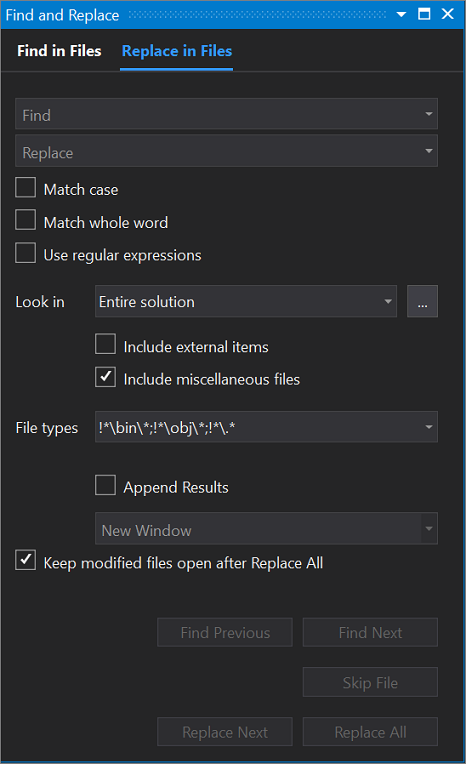
Important
Visual Studio 2019버전 16.6 이하를 사용하는 경우 찾기 및 바꾸기 대화 상자가 여기에 표시된 모습과 다를 수 있습니다. 화면에 표시되는 내용과 일치하는 설명을 보려면 이 페이지의 Visual Studio 2017 버전으로 전환하세요.
다음 방법 중 하나를 사용하여 찾기 및 바꾸기 창에서 파일에서 바꾸기를 표시하거나 Ctrl+Shift+H를 사용할 수 있습니다.
파일에서 바꾸기를 표시하려면
Ctrl+Q를 누르고 화면 맨 위에 있는 검색 상자에 ‘replace’를 입력합니다.
결과 목록에서 파일에서 바꾸기를 선택합니다.
— 또는 —
편집 메뉴에서 찾기 및 바꾸기를 확장합니다.
파일에서 바꾸기를 선택합니다.
— 또는 —
찾기 및 바꾸기 창이 열려 있으면 도구 모음에서 파일에서 바꾸기를 선택합니다.
참고 항목
찾기 및 바꾸기 도구는 Hidden 또는 System 특성이 있는 디렉터리를 검색하지 않습니다.
이 파일에서 바꾸기 옵션은 파일에서 찾기 대화 상자의 옵션과 거의 동일합니다. 그러나 대화 상자 아래쪽에는 추가 바꾸기 작업 단추가 있습니다. 사용 중인 Visual Studio 버전에 따라 다음과 같이 대화 상자에서 사용할 수 있는 대체 옵션이 더 많이 있습니다.
바꾸기 텍스트 상자
찾기 텍스트 상자에서 문자열의 인스턴스를 다른 문자열로 바꾸려면 바꾸기 텍스트 상자에 대체 문자열을 입력합니다. 찾기 텍스트 상자에서 문자열의 인스턴스를 삭제하려면 이 필드를 비워 둡니다. 목록을 열어 가장 최근에 검색한 문자열을 표시합니다. 대체 문자열에 하나 이상의 정규식을 사용하려는 경우 인접한 식 작성기 단추를 선택합니다. 자세한 내용은 Visual Studio에서 정규식 사용을 참조하세요.
대/소문자 유지
Replace를 수행하면 코드에서 각 일치 항목의 원래 대/소문자를 유지할 수 있습니다. 대/소문자 유지 옵션(Alt+V)을 사용하여 대/소문자 유지를 전환합니다. 이 옵션은 Visual Studio 2022 버전 또는 17.8 이상에서 사용할 수 있습니다.
파스칼 대/소문자 및 카멜 대/소문자를 얻으려면 Replace 문자열도 파스칼 대/소문자 또는 카멜 대/소문자 여야 합니다. 대/소문자는 하이픈이나 밑줄이 포함된 텍스트에도 유지됩니다.
예:
– "begin"을 "end"로 바꾸면 "Begin"이 "End"로 바뀌고 "BEGIN"이 "END"로 바뀝니다.
– "onetwothree"를 "fourFiveSix"로 바꾸면 "onetwothree"가 "fourfivesix", "oneTwoThree"를 "fourFiveSix"로, "OneTwoThree"가 "FourFiveSix"로 바뀝니다.
모두 바꾸기 이후 수정된 파일 열어 두기
이 옵션을 선택하면 바꾸기를 수행한 모든 파일이 열려 있으므로 변경 내용을 실행 취소하거나 저장할 수 있습니다. 메모리 제약 조건은 바꾸기 작업 후에 열려 있을 수 있는 파일 수를 제한할 수 있습니다.
주의
편집을 위해 열려 있는 파일에서만 실행 취소를 사용할 수 있습니다. 이 옵션을 선택하지 않으면 편집하기 위해 열어 두지 않은 파일은 계속 닫혀 있으며 해당 파일에 대해 실행 취소 옵션을 사용할 수 없습니다.
참고 항목
Visual Studio 2022부터, 최종 결과를 사용할 수 있기 전에 미리 인덱싱된 파일 등의 부분 결과를 표시하여 검색 성능이 최적화됩니다. 그러나 바꾸기 작업을 수행하는 경우에는 전체 검색 결과가 반환된 후에만 바꾸기 작업을 시작하므로 이 성능상 혜택이 적용되지 않습니다.
관련 콘텐츠
피드백
출시 예정: 2024년 내내 콘텐츠에 대한 피드백 메커니즘으로 GitHub 문제를 단계적으로 폐지하고 이를 새로운 피드백 시스템으로 바꿀 예정입니다. 자세한 내용은 다음을 참조하세요. https://aka.ms/ContentUserFeedback
다음에 대한 사용자 의견 제출 및 보기